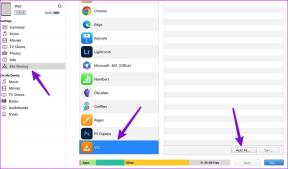Kako dodati telefonsko številko v iMessage na Macu – TechCult
Miscellanea / / December 06, 2023
Med prejemanjem besedilnih sporočil na iMessage uporabniki pogosto naletijo na okoliščine, ko telefonska številka ni prikazana brez mobilne povezave, zlasti na Macu. Ampak, ne skrbite! Preprosta rešitev te težave je preprosto dodajanje vaše številke v Mac. Če se sprašujete, kako dodati telefonsko številko v Mac iMessage, ste na pravem mestu. Zdaj pa se tega problema lotimo neopazno!
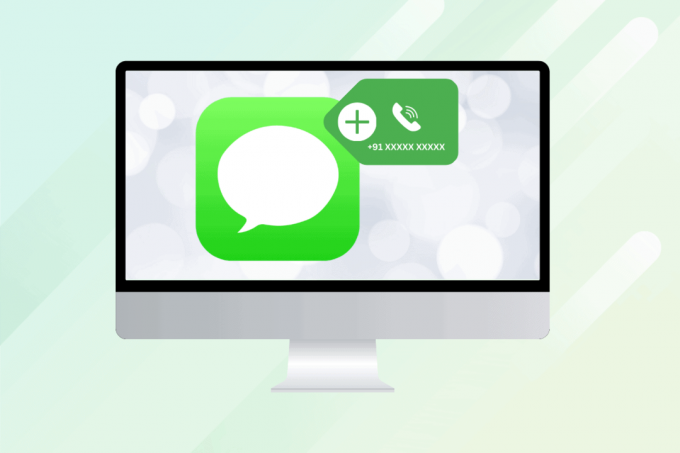
Kako dodati telefonsko številko v iMessage na Macu
Če ne morete dodati telefonske številke v iMessage na Macu, lahko za rešitev te težave uporabite tudi svoj iPhone. Poskrbite za boljše delovanje storitve iMessage in zagotovite brezhibno izkušnjo pošiljanja sporočil v vseh vaših napravah Apple z upoštevanjem spodnjih preprostih priporočil:
Opomba: Ker vse različice sistema iOS ne ponujajo enakih funkcij, nekatere funkcije, omenjene v članku, morda ne bodo delovale. Preizkušene so bile naslednje metode iOS 17.1.1.
1. Odprto nastavitve in tapnite na Sporočila možnost.

2. Klikni Pošlji in prejmi.

3. Prepričajte se, da je vaša telefonska številka navedena z a kljukica pred njim.
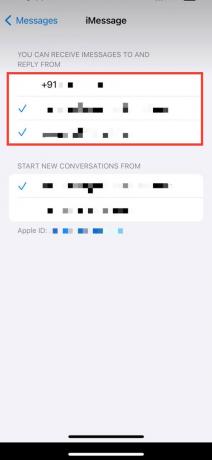
4. jazČe je vaš Mac povezan z istim Apple ID-jem, se bo na zaslonu pojavilo pojavno okno s prošnjo za potrditev dodajanja telefonske številke. Kliknite na ja.
5. V menijski vrstici kliknite na Sporočila.

6. Kliknite na Nastavitve ... v menijski vrstici.

7. Kliknite na znak @.
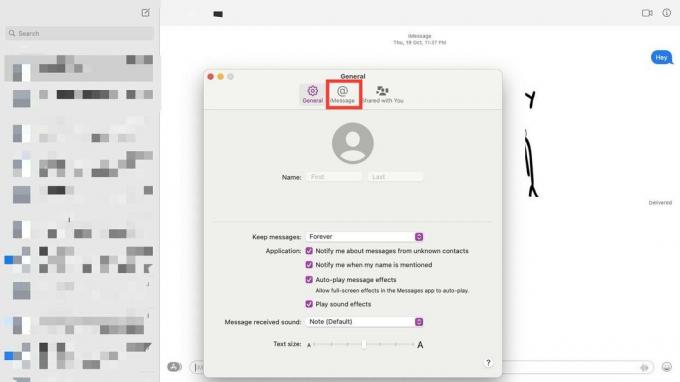
8. Izberite število ki jih želite dodati
To je to! Vaša številka bo dodana v Mac.
Preberite tudi:Kako izbrišete več iMessages na Macu
Kako odstraniti telefonsko številko iz iMessage na Macu
Če želite odstraniti telefonsko številko iz iMessage, lahko sledite spodnjim korakom glede na svojo napravo.
1. Odprto Sporočila in nato kliknite na Nastavitve ... v menijski vrstici.
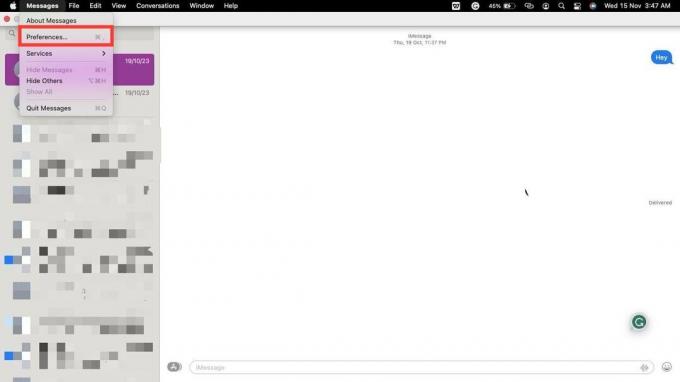
2. Zdaj kliknite na znak @.
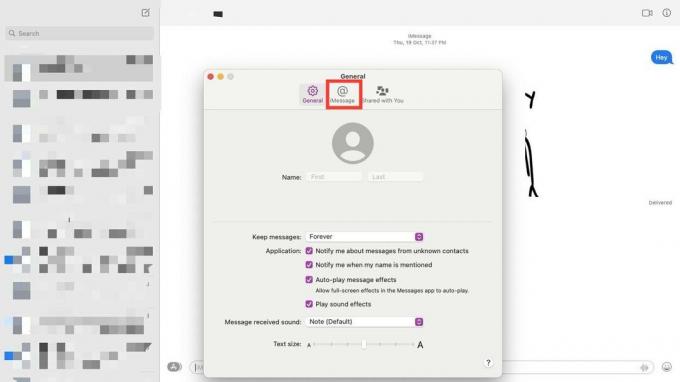
3. Odkljukajte the število ki jih želite odstraniti iz pojavnega okna.
Odstranjena bo tudi vaša telefonska številka iz Maca.
Preberite tudi:Kako popraviti iMessage, poslano kot besedilno sporočilo
Kako popraviti, da se sporočila iMessages ne sinhronizirajo na Macu
Včasih se sporočila iMessages ne sinhronizirajo z računalnikom Mac zaradi težav s povezljivostjo ali če vaš račun iCloud ni pravilno aktiviran. Če je temu tako, potem sledite našemu vodniku Kako popraviti, da se sporočila iMessages ne sinhronizirajo na Macu da odpravite težavo.
Kako odstraniti telefonsko številko iz iMessage na iPhone
Sledite spodnjim korakom, da odstranite svojo telefonsko številko iz iMessage na vašem iPhoneu.
Opomba: Ker vse različice sistema iOS ne ponujajo enakih funkcij, nekatere funkcije, omenjene v članku, morda ne bodo delovale. Preizkušene so bile naslednje metode iOS 17.1.1.
1 Pojdite na Sporočila od nastavitve.
2. Klikni Pošlji in prejmi.

3. Dotaknite se število ki jih želite odstraniti.
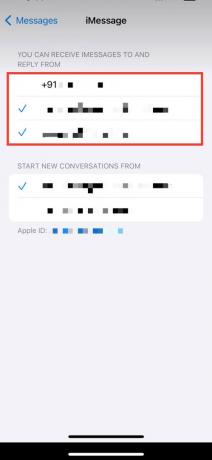
To je to! Vaša telefonska številka bo odstranjena.
Ali lahko dodam več telefonskih številk v iMessage na Macu?
ja, če uporabljate eSIM in imate aktivirani dve številki, lahko obe številki dodate v iMessage na Macu. Postopek bo ostal enak kot zgoraj.
Zakaj ne morete dodati telefonske številke v iMessage?
Obstaja več razlogov, zakaj ne morete dodati telefonske številke v iMessage.
- Vaša kartica SIM je napačno vstavljena in naprava ne more zaznati delujoče številke.
- Vaša programska oprema ni posodobljena na najnovejšo različico sistema iOS.
- Vaša SMS storitev ni aktivna.
- Na Applovi strani so napake pri preverjanju pristnosti.
- Vaš telefonska številka ni pravilno registrirana v iMessage.
Če pride do napake s strani Apple, se lahko povežete z Apple podpora.
Ali lahko odstranim telefonsko številko iz iMessage na Macu, ne da bi jo odstranil iz iPhona?
ja, lahko odstranite telefonsko številko iz iMessage, ne da bi jo odstranili iz vašega iPhone-a. To je mogoče, ker vaš Mac ne uporablja nobenega mobilnega omrežja in iMessage na Macu deluje samo z Apple ID-jem, s katerim ste se prijavili.
Preberite tudi:Kako popraviti, da ColorSync ne deluje na Macu
Upamo kako dodati telefonsko številko v iMessage na Macu je bilo odgovorjeno v tem vodniku. Bodite pozorni na več neverjetnih vadnic!
Pete je višji pisec pri TechCultu. Pete obožuje vse, kar je povezano s tehnologijo, po srcu pa je tudi navdušen DIYer. Ima desetletje izkušenj s pisanjem navodil, funkcij in tehnoloških vodnikov na internetu.